
Tính năng Multi View trên tivi LG cho phép người dùng xem đồng thời 2 video hoặc nội dung khác nhau trên một màn hình chia đôi.
Bạn có thể dễ dàng chuyển đổi giữa chúng bằng cách di chuyển hình ảnh từ thiết bị di động sang một bên của màn hình, chồng lên hình ảnh đang hiển thị ở chế độ ảnh hoặc chia đôi màn hình.
Tính năng Multi View trên tivi LG cung cấp nhiều tùy chọn chia màn hình, tùy thuộc vào kiểu máy. Ví dụ, bạn có thể hiển thị một chương trình truyền hình ở một vị trí trong khi nội dung từ ứng dụng khác được hiển thị ở vị trí khác.
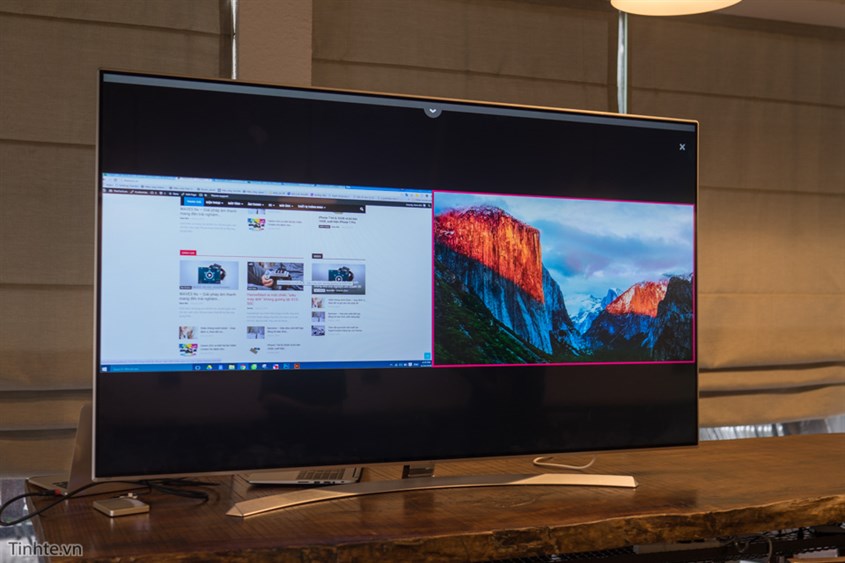
Tính năng Multi View cho phép người dùng xem nhiều nội dung cùng lúc trên màn hình tivi LG
Tính năng Multi View trên tivi LG mang lại nhiều lợi ích đáng kể cho người dùng. Với tính năng này, bạn có thể theo dõi cùng lúc 2 nội dung trên một màn hình tivi. Một bên của màn hình hiển thị nội dung đang phát trên tivi, trong khi bên còn lại chiếu nội dung đang hiển thị trên điện thoại của bạn.
Ngoài ra, nhờ có Multi View mà bạn không cần phải lựa chọn giữa việc xem trên tivi hoặc điện thoại. Tính năng Multi View cũng mang lại sự linh hoạt và tiện ích cho việc tiếp tục xem nội dung khi bạn cần di chuyển hay làm việc trên thiết bị di động.
Tính năng này cho phép chuyển đổi giữa hai nội dung trên màn hình tivi một cách dễ dàng bằng cách di chuyển hình ảnh từ điện thoại sang một bên màn hình. Khi đó, bạn có thể tiếp tục xem nội dung yêu thích mà không bị gián đoạn khi bạn cần sử dụng điện thoại cho các mục đích khác.
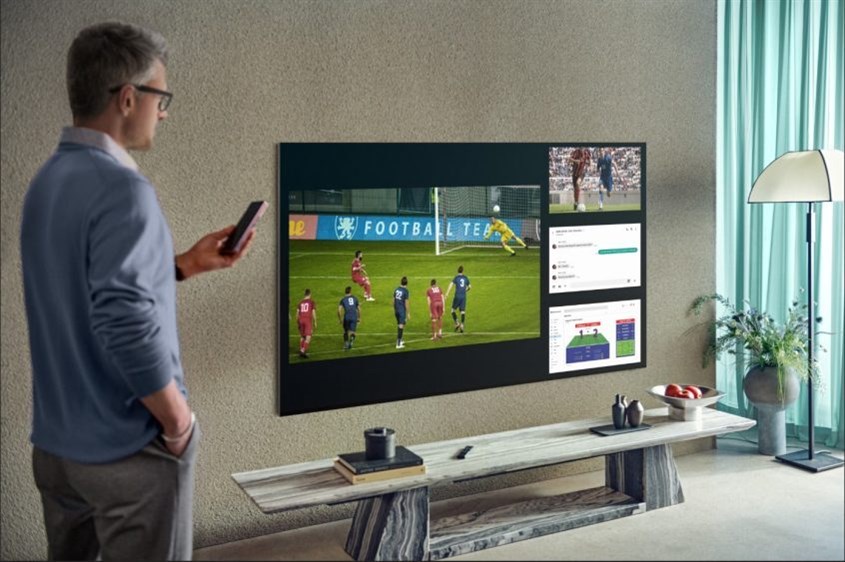
Với tính năng này, bạn sẽ không còn phải phân vân khi chọn lựa 1 trong nhiều nội dung mình muốn xem

Đầu tiên, bạn cần nhấn nút HOME
-730x400.jpg)
Bạn nhấn chọn mục Multi View
-730x400.jpg)
Tiếp theo, bạn nhấn vào mục Chọn nội dung
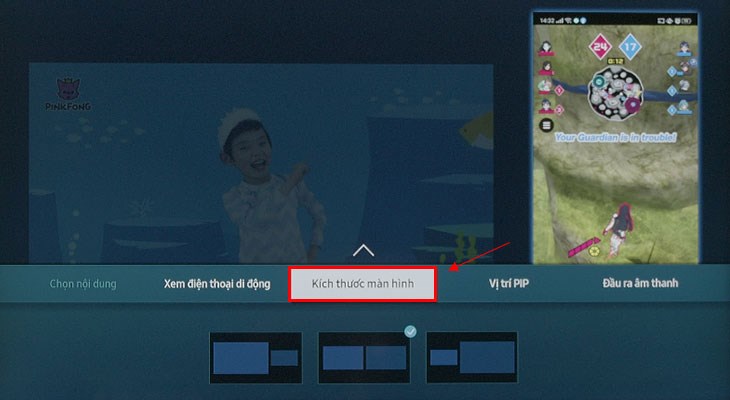
Cuối cùng, bạn có thể tùy chỉnh kích thước và vị trí nội dung theo mong muốn
Bằng cách làm như vậy, bạn sẽ có thể truyền thông tin từ 2 thiết bị khác nhau đến tivi cùng một lúc, cho phép bạn tận hưởng tính năng Multi View trên tivi LG.
Để sử dụng tính năng Multi View trên tivi LG và cài đặt âm thanh đầu ra cho chế độ này, bạn có thể tuân theo các bước sau:
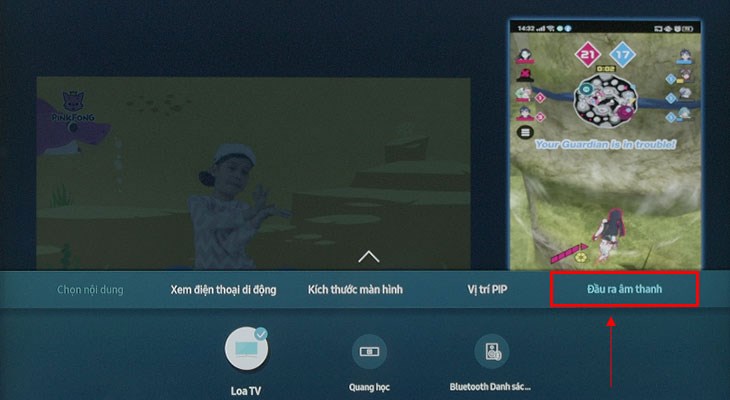
Bạn nhấn chọn mục Đầu ra âm thanh để tiến hành cài đặt
Hy vọng bài viết trên đã giúp biết được cách sử dụng tính năng Multi View để xem 2 màn hình trên tivi LG. Nếu có bất kỳ thắc mắc nào, vui lòng liên hệ tổng đài tư vấn 1900 232 461 để được tư vấn nhé!

↑
Đang xử lý... Vui lòng chờ trong giây lát.